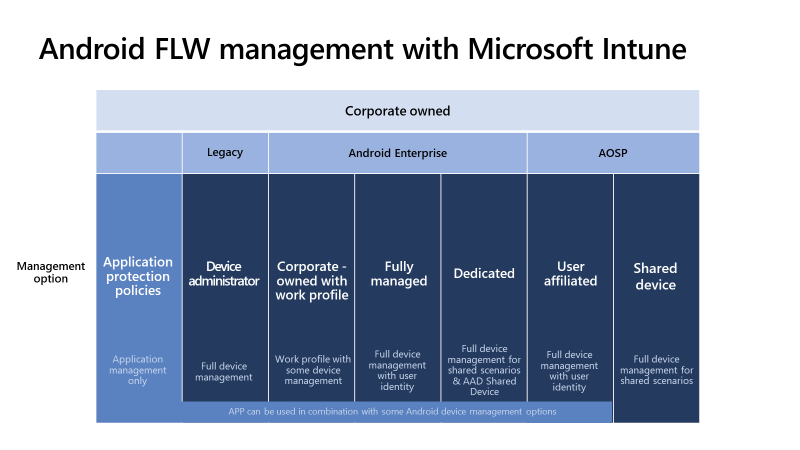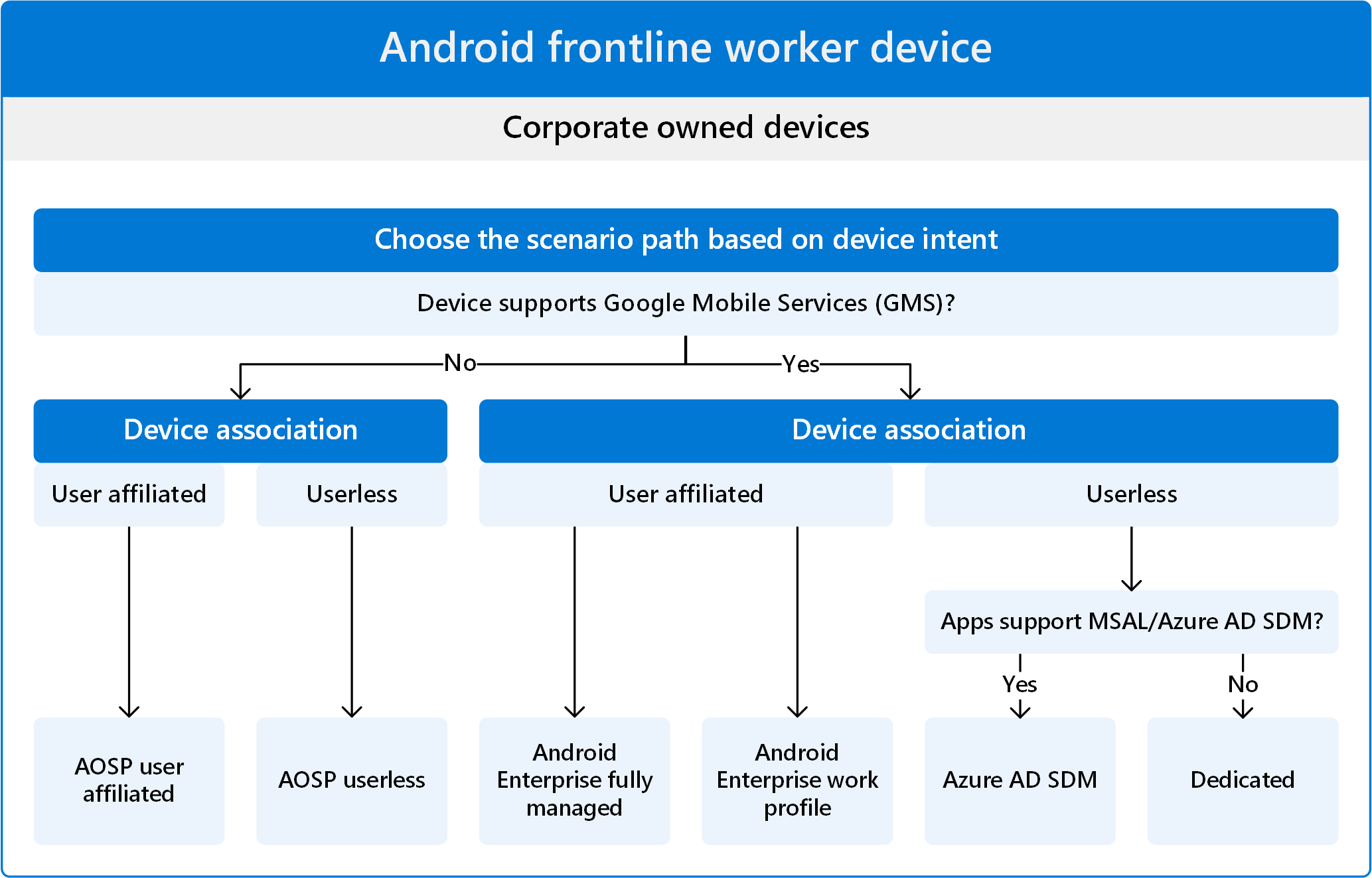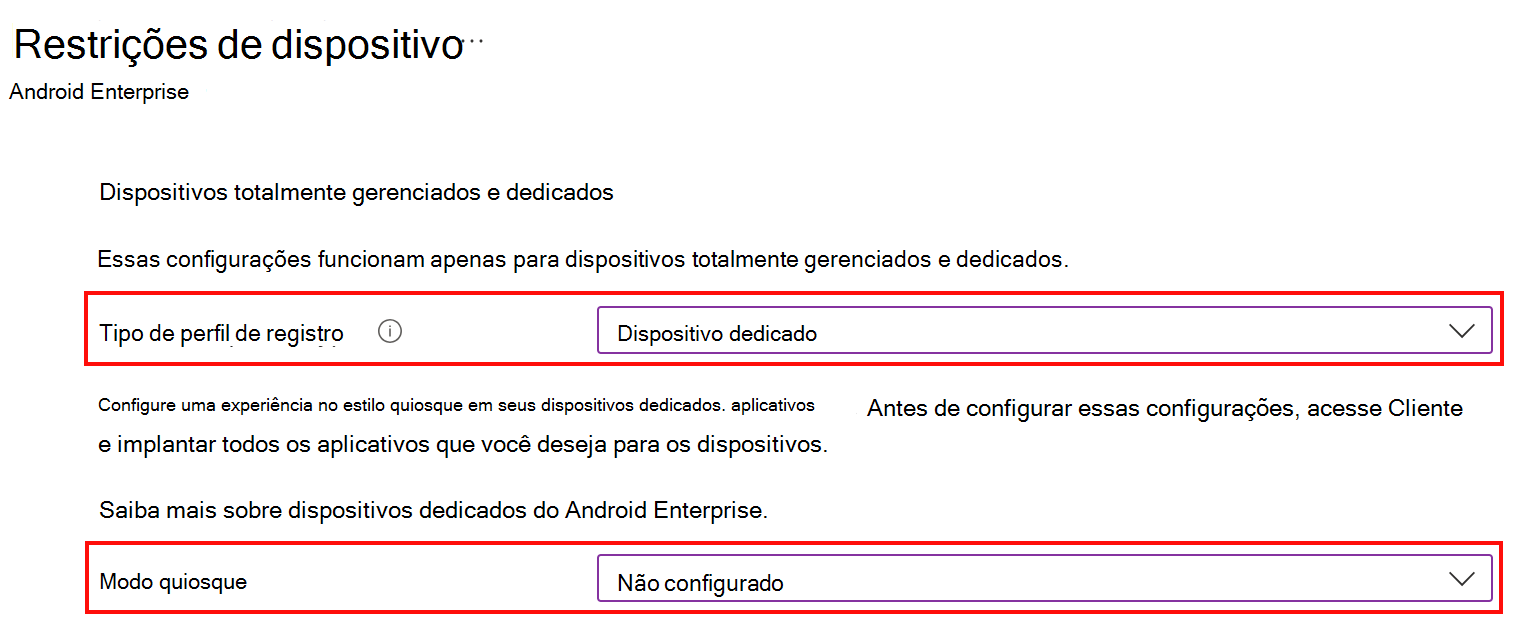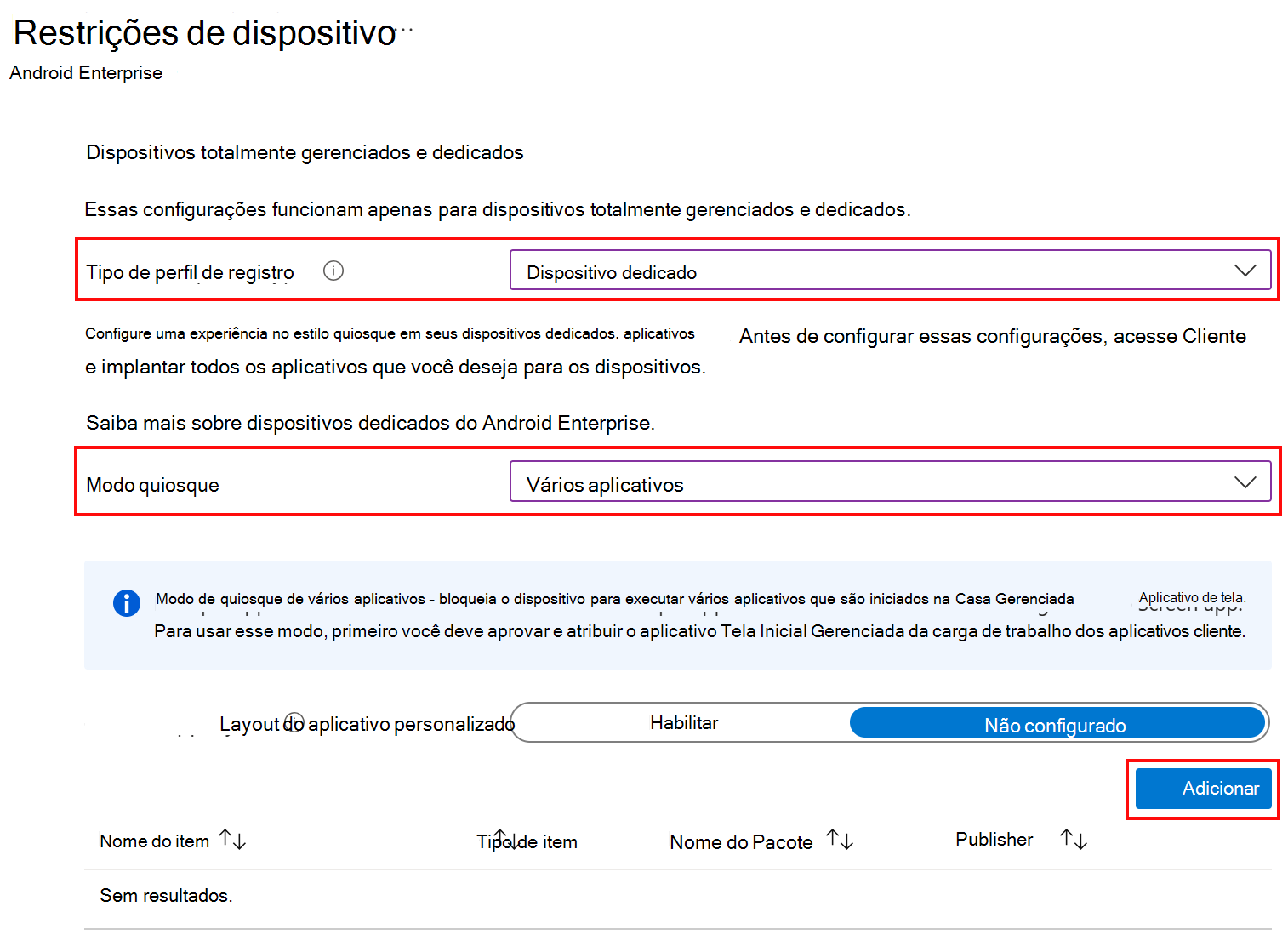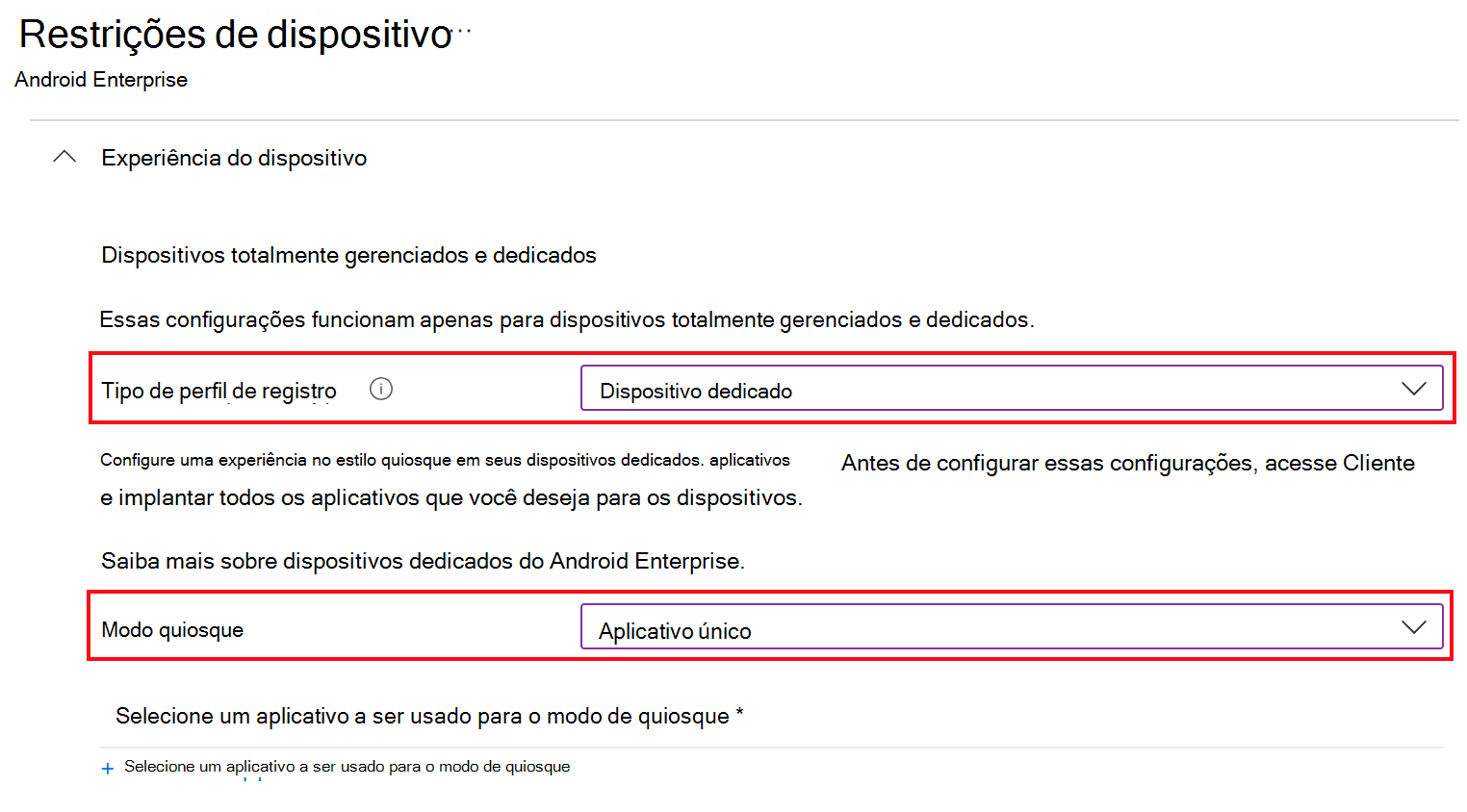Trabalho de linha de frente para dispositivos Android em Microsoft Intune
Os dispositivos Android estão em quase todas as indústrias em todo o mundo, incluindo saúde, aviação, construção, fabricação, logística e governo. Eles são comumente usados por trabalhadores de linha de frente (FLW) nessas indústrias e muito mais.
Usando o Intune, você pode gerenciar dispositivos Android usados por trabalhadores de linha de frente em sua organização. Este artigo:
- Inclui decisões que os administradores precisam tomar, incluindo determinar como o dispositivo é usado e configurar a tela inicial & experiência do dispositivo.
- Ajuda você a determinar a melhor opção de registro e a melhor experiência de gerenciamento de dispositivos para você e seus usuários finais.
Este artigo se aplica ao:
- Dispositivos Android pertencentes à organização e registrados no Intune
Para obter uma visão geral sobre dispositivos FLW no Intune, acesse o gerenciamento de dispositivos FLW no Intune.
Use este artigo para começar a usar dispositivos FLW Android no Intune. Especificamente:
- Etapa 1 – Selecione sua opção de registro do Intune
- Etapa 2 - Escolha entre um dispositivo compartilhado ou um dispositivo associado ao usuário
- Etapa 3 – Configurar a tela inicial e a experiência do dispositivo
- Microsoft Entra modo de dispositivo compartilhado para dispositivos dedicados do Android Enterprise
Antes de começar
O Intune dá suporte a diferentes opções de registro para dispositivos Android, conforme mostrado na imagem a seguir:
Este artigo se concentra nas opções de registro comumente usadas para dispositivos FLW. Para obter mais informações sobre todas as opções de registro do Android, acesse Guia de registro: Registrar dispositivos Android em Microsoft Intune.
Etapa 1 – Selecione sua opção de registro do Intune
A primeira etapa é determinar a plataforma de registro do Intune que é melhor para suas necessidades de organização e dispositivo.
Para dispositivos FlW Android, você deve usar o registro DO AOSP (Android Enterprise ou Android Open Source Project).
Você pode usar a imagem a seguir para ajudar a decidir o caminho que é melhor para seus dispositivos FLW:
Verifique se você sabe o que o dispositivo está fazendo e seu caso de uso. Os OEMs (fabricantes de dispositivos Android) oferecem dispositivos diferentes, alguns podem ser dispositivos especializados e outros podem ser mais genéricos.
Por exemplo, dispositivos usados para realidade aumentada ou virtual normalmente não dão suporte ao GMS, que é um requisito para o registro do Android Enterprise. Portanto, o caminho de registro natural para esses dispositivos é Android (AOSP).
Os dispositivos de registro do Android Enterprise exigem e dão suporte ao GMS (Google Mobile Services) (abre o site do Android). Esses dispositivos também são usados em países/regiões que permitem o GMS.
✔️ Se o dispositivo estiver habilitado para GMS e estiver na lista recomendada do Android Enterprise (abre o site do Android), use o registro do Android Enterprise.
❌ Se esses dispositivos forem usados em um país/região que bloqueia o GMS, o registro do Android Enterprise não terá suporte. Em vez disso, use o registro de AOSP (Android).
Observação
Para o DA (administrador de dispositivos Android), o Google está preterindo e reduzindo recursos. É recomendável que você mude para Android Enterprise ou Android (AOSP) para seus dispositivos FLW.
Etapa 2 – Dispositivo compartilhado ou dispositivo associado ao usuário
A próxima decisão é decidir se os dispositivos são compartilhados com muitos usuários ou atribuídos a um único usuário. Essa decisão depende das suas necessidades comerciais e dos requisitos do usuário final. Também afeta a forma como esses dispositivos são registrados e gerenciados com o Intune.
Dispositivo compartilhado sem associação de usuário (sem usuário)
Com dispositivos compartilhados, um usuário obtém o dispositivo, conclui suas tarefas e fornece o dispositivo a outro usuário. Normalmente, esses usuários entram manualmente em aplicativos; eles não entram no dispositivo.
Ao usar dispositivos compartilhados:
Se você estiver usando dispositivos compartilhados Android e os dispositivos oferecerem suporte ao registro do Android Enterprise, registre seus dispositivos como dispositivos dedicados. Esses dispositivos dão suporte ao GMS (Google Mobile Services) e não estão associados a um usuário único ou específico.
Para obter mais informações sobre o registro de dispositivo dedicado, acesse o registro do Intune de dispositivos dedicados do Android Enterprise.
Se você estiver usando dispositivos compartilhados ANDROID (AOSP), poderá registrar seus dispositivos como dispositivos sem usuário. Normalmente, esses dispositivos não dão suporte ao GMS e não estão associados a um único usuário ou específico.
Para obter mais informações sobre o registro sem usuário do ANDROID (AOSP), acesse o registro do Intune para dispositivos android (AOSP) corporativos sem usuário.
Dispositivo associado ao usuário
Esses dispositivos têm um usuário. Esse usuário associa o dispositivo a si mesmo, o que normalmente acontece quando o usuário entra durante o registro do Intune. O dispositivo está associado à identidade do usuário em Microsoft Entra.
Com associação de usuário:
Se você estiver usando o Android Enterprise, poderá registrar seus dispositivos como dispositivos totalmente gerenciados ou corporativos com um perfil de trabalho. Esses dispositivos têm um usuário e são usados exclusivamente para o trabalho da organização; não uso pessoal.
Essas opções de registro não são comuns para dispositivos FLW e expandem o limite de cenários tradicionais de trabalho de linha de frente. Mas, eles podem ser usados se seus recursos forem melhores para o cenário de negócios. Elas têm muitas configurações que você pode configurar. Por exemplo, ao usar o registro totalmente gerenciado , você pode configurar o Microsoft Launcher, adicionar um papel de parede personalizado e muito mais.
Para obter mais informações sobre esses métodos de registro, acesse:
- Registro do Intune para dispositivos totalmente gerenciados do Android Enterprise
- Registro do Intune para dispositivos corporativos com um perfil de trabalho
Para obter uma lista de algumas das configurações que você pode configurar, acesse a lista de configurações do dispositivo Android Enterprise para permitir ou restringir recursos em dispositivos corporativos usando o Intune.
Se você estiver usando o Android (AOSP), poderá registrar seus dispositivos como um dispositivo associado ao usuário . Esses dispositivos têm um usuário e são usados exclusivamente para o trabalho da organização; não uso pessoal.
Lembre-se de que os dispositivos AOSP (Android) não dão suporte ao GMS (Google Mobile Services).
- Para obter mais informações sobre o registro associado ao usuário do Android (AOSP), acesse o registro do Intune para dispositivos associados ao usuário associados ao Usuário do Intune (AOSP).
- Para obter uma lista de algumas das configurações que você pode configurar, acesse configurações de dispositivo AOSP (Android) para permitir ou restringir recursos usando o Intune.
Etapa 3 – Tela inicial e experiência do dispositivo
Para Android (AOSP), não há uma experiência de tela inicial para configurar quando os dispositivos estão registrados no Intune usando o AOSP. Quando os trabalhadores da linha de frente recebem dispositivos registrados pela AOSP, eles ativam os dispositivos, fazem logon em um aplicativo (ou não fazem logon, dependendo da associação de usuário), como o Microsoft Teams. Em seguida, eles começam a usar os dispositivos.
Para dispositivos dedicados do Android Enterprise, há recursos de experiência de tela inicial e de dispositivo que você pode configurar no Intune. Esta seção e as etapas se aplicam a:
- Dispositivos Android Enterprise dedicados
Essa etapa é opcional e depende do cenário de negócios. Se esses dispositivos forem compartilhados por muitos usuários, é recomendável usar a tela inicial e os recursos de experiência do dispositivo descritos nesta seção.
Em dispositivos Android Enterprise, você pode configurar o aplicativo MHS (intune Tela Inicial Gerenciada) para controlar a tela inicial e a experiência do dispositivo.
Nesta etapa, considere o que os usuários finais estão fazendo nos dispositivos e a experiência do dispositivo de que precisam para seus trabalhos. Essa decisão afeta a forma como você configura o dispositivo.
Os seguintes cenários são comuns para FLW:
Cenário 1: Acesso em todo o dispositivo com vários aplicativos
Os dispositivos estão registrados no Intune como dispositivos dedicados do Android Enterprise.
Os usuários têm acesso aos aplicativos e configurações no dispositivo. Usando configurações de política, você pode restringir usuários de diferentes recursos, como depuração, aplicativos do sistema e muito mais.
Para esse cenário, você deseja que os usuários usem aplicativos específicos, mas não querem que o dispositivo seja bloqueado apenas para esses aplicativos.
Para configurar dispositivos para esse cenário, implante os aplicativos e configure os aplicativos usando políticas de configuração de aplicativo. Em seguida, use políticas de configuração do dispositivo para permitir ou bloquear recursos do dispositivo.
Para começar, use os seguintes links:
Adicione aplicativos ao Intune. Quando os aplicativos são adicionados, você cria políticas de aplicativo que implantam os aplicativos nos dispositivos.
Crie políticas de configuração de aplicativo para configurar recursos de aplicativo. Você também pode adicionar um arquivo JSON com todas as configurações desejadas.
Crie um perfil de restrições de configuração de dispositivo que permita ou restrinja recursos usando o Intune.
No centro de administração do Microsoft Intune, acesseRestrições> de dispositivo de>configuração> de dispositivosModo> dequiosquede dispositivo> dedicado. Defina-o como Não configurado:
Cenário 2: Dispositivo de tela bloqueada com aplicativos fixados
Os dispositivos estão registrados no Intune como dispositivos dedicados do Android Enterprise.
Para esse cenário, você instala o aplicativo MHS (intune Tela Inicial Gerenciada), que permite personalizar a experiência do dispositivo gerenciado. Você pode fixar um aplicativo ou muitos aplicativos, selecionar um papel de parede, definir posições de ícone, exigir um PIN e muito mais. Esse cenário geralmente é usado para dispositivos dedicados, como dispositivos compartilhados.
O que você precisa saber:
- Somente recursos adicionados ao MHS (Tela Inicial Gerenciada) estão disponíveis para usuários finais. Portanto, você pode restringir os usuários finais de acessar configurações e outros recursos do dispositivo.
- Quando você fixa um aplicativo ou fixa muitos aplicativos no MHS, apenas esses aplicativos abrem. Eles são os únicos aplicativos que os usuários podem acessar.
- O MHS é o inicializador corporativo que você usa. Não instale outro aplicativo de inicializador empresarial.
Para obter mais informações sobre o aplicativo MHS em dispositivos dedicados, acesse a postagem configurar o Microsoft MHS em dispositivos dedicados no blog do modo de quiosque de vários aplicativos .
Para começar, use os seguintes links:
Adicione aplicativos a Microsoft Intune, incluindo o aplicativo MHS. Quando os aplicativos são adicionados, você cria políticas de aplicativo que implantam os aplicativos nos dispositivos.
Use um perfil de configuração de restrições de dispositivo para definir o modo de quiosque como multi-aplicativo e selecione seus aplicativos. Esta etapa bloqueia o dispositivo apenas para os aplicativos selecionados:
No centro de administração do Microsoft Intune, acesseRestrições> de dispositivo de>configuração> de dispositivosExperiência>de dispositivo> dedicado Modo > dequiosquemulti-aplicativo>Adicionar. Adicione os aplicativos desejados no modo de quiosque de vários aplicativos:
Configure o aplicativo MHS (Microsoft Tela Inicial Gerenciada) usando uma das seguintes opções:
Opção 1 – Perfil de configuração de restrições de dispositivo: no mesmo perfil de configuração de restrições de dispositivo, configure os recursos de dispositivo desejados quando estiver no modo de quiosque de vários aplicativos.
Para obter uma lista de configurações que você pode configurar, acesse Configurações de experiência do Android Enterprise – Dispositivo.
Opção 2 – Política de configuração do aplicativo: a política de configuração do aplicativo tem mais configurações do que o perfil de configuração de restrições de dispositivo. Você também pode adicionar um arquivo JSON com todas as configurações desejadas.
Para obter mais informações, acesse Configurar o aplicativo microsoft Tela Inicial Gerenciada.
Cenário 3: Quiosque de aplicativo único
Os dispositivos estão registrados no Intune como dispositivos dedicados do Android Enterprise.
Esse cenário é usado em dispositivos com uma única finalidade, como a verificação de inventário.
O que você precisa saber:
- Um único aplicativo é atribuído ao dispositivo. Quando o dispositivo for iniciado, somente este aplicativo será aberto. Os usuários estão bloqueados no aplicativo único e não podem fechar o aplicativo ou fazer qualquer outra coisa no dispositivo.
- Essa opção é mais restritiva, pois o dispositivo é dedicado a executar apenas um único aplicativo.
- Um inicializador corporativo não é usado.
Para configurar esses dispositivos, você atribui o aplicativo ao dispositivo. Em seguida, você cria uma política de configuração de dispositivo que define o dispositivo como modo de quiosque de aplicativo único.
Para começar, use os seguintes links:
Adicione aplicativos ao Microsoft Intune. Quando o aplicativo é adicionado, você cria uma política de aplicativo que implanta o aplicativo nos dispositivos.
Crie um perfil de restrições de configuração de dispositivo que permita ou restrinja recursos usando o Intune:
No centro de administração Microsoft Intune, acesseRestrições>> do dispositivo deconfiguração> de dispositivosExperiência> de dispositivo dedicadoModo de quiosque dedispositivo> dedicado e selecione Aplicativo único:
Microsoft Entra modo de dispositivo compartilhado para dispositivos dedicados do Android Enterprise
Microsoft Entra SDM (modo de dispositivo compartilhado) é outra opção para registros de dispositivos dedicados do Android Enterprise.
O SDM do Entra oferece uma experiência de entrada/saída orientada por identidade e aplicativo, o que melhora a experiência e a produtividade do usuário final (menos prompts de entrada). Ele elogia o Cenário 1 e o Cenário 2 descritos na Etapa 3 – Tela inicial e experiência do dispositivo (neste artigo).
Para obter mais informações sobre o SDM (modo de dispositivo compartilhado entra), acesse Entra modo de dispositivo compartilhado para FLW.
O que você precisa saber:
O registro do Android no Intune como um dispositivo compartilhado e o SDM do Entra são complementares. O registro do Android no Intune como um dispositivo compartilhado não depende do SDM do Entra. O SDM do Entra é uma opção na parte superior do registro de dispositivo compartilhado do Intune.
O Entra SDM é um recurso do Entra. Não é um recurso do Intune. Para obter mais informações sobre o SDM do Entra para dispositivos Android Enterprise, acesse:
- Modo de dispositivo compartilhado para dispositivos Android
- Registrar dispositivos dedicados do Android Enterprise no modo de dispositivo compartilhado Microsoft Entra – postagem no blog do Microsoft Community Hub
- O Intune dá suporte à saída para aplicativos não otimizados com Microsoft Entra modo de dispositivo compartilhado no AE 9+ – postagem no blog do Microsoft Community Hub
Para que os usuários finais tenham a experiência completa de entrada/saída, os aplicativos devem dar suporte à MSAL (Biblioteca de Autenticação da Microsoft). Para obter mais informações, acesse Habilitar o SSO entre aplicativos no Android usando o MSAL.
Artigos relacionados
Comentários
Em breve: Ao longo de 2024, eliminaremos os problemas do GitHub como o mecanismo de comentários para conteúdo e o substituiremos por um novo sistema de comentários. Para obter mais informações, consulte https://aka.ms/ContentUserFeedback.
Enviar e exibir comentários de